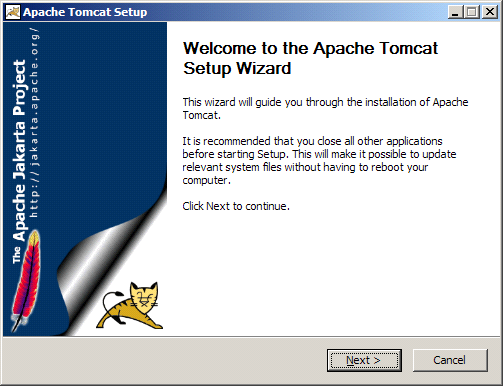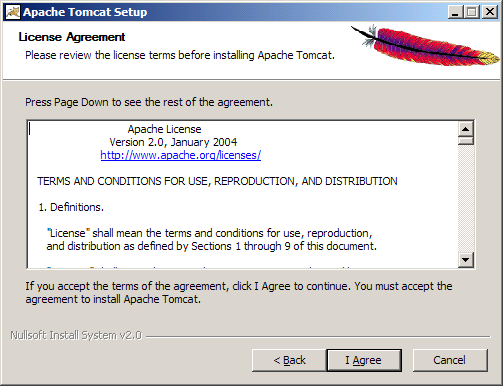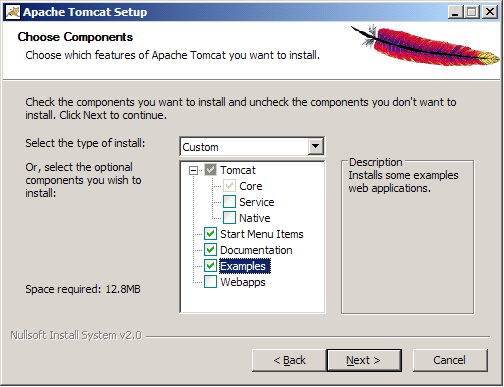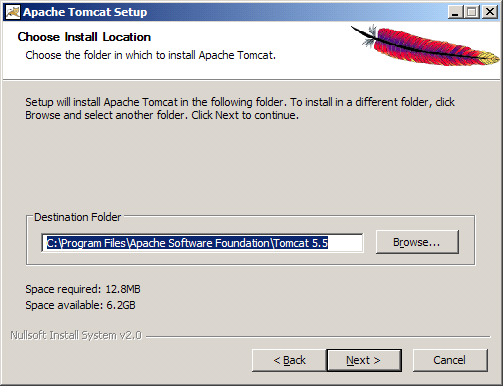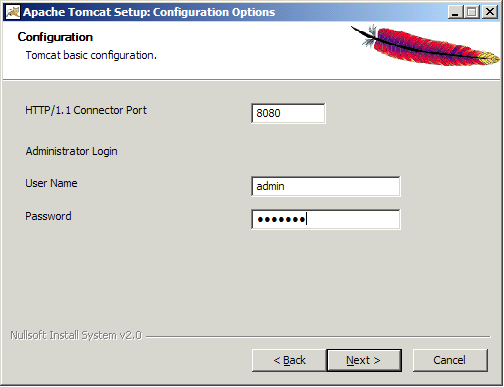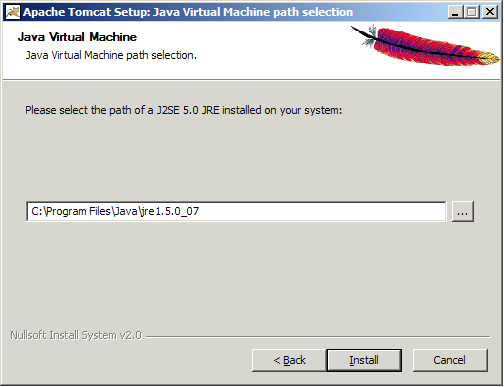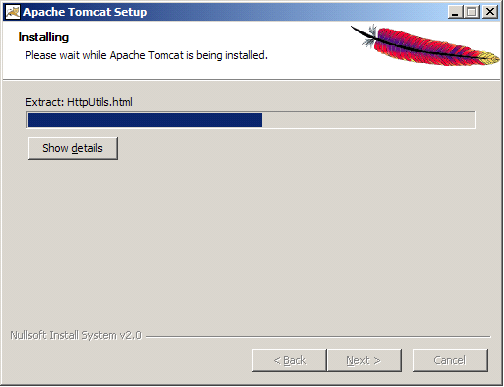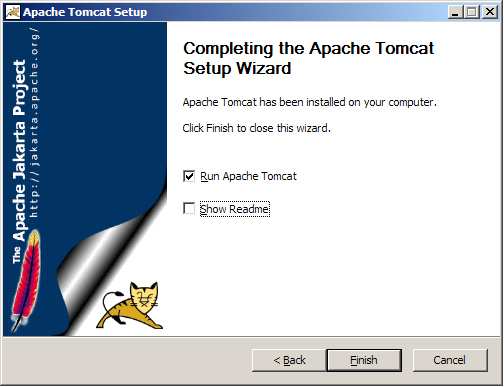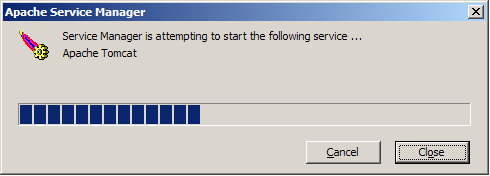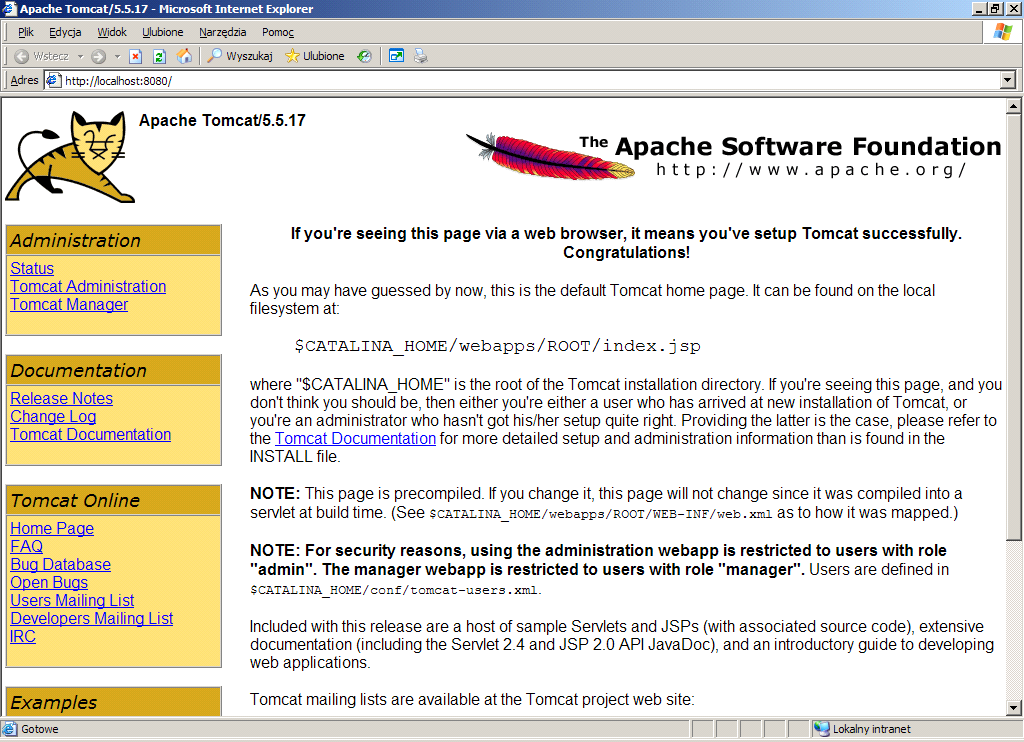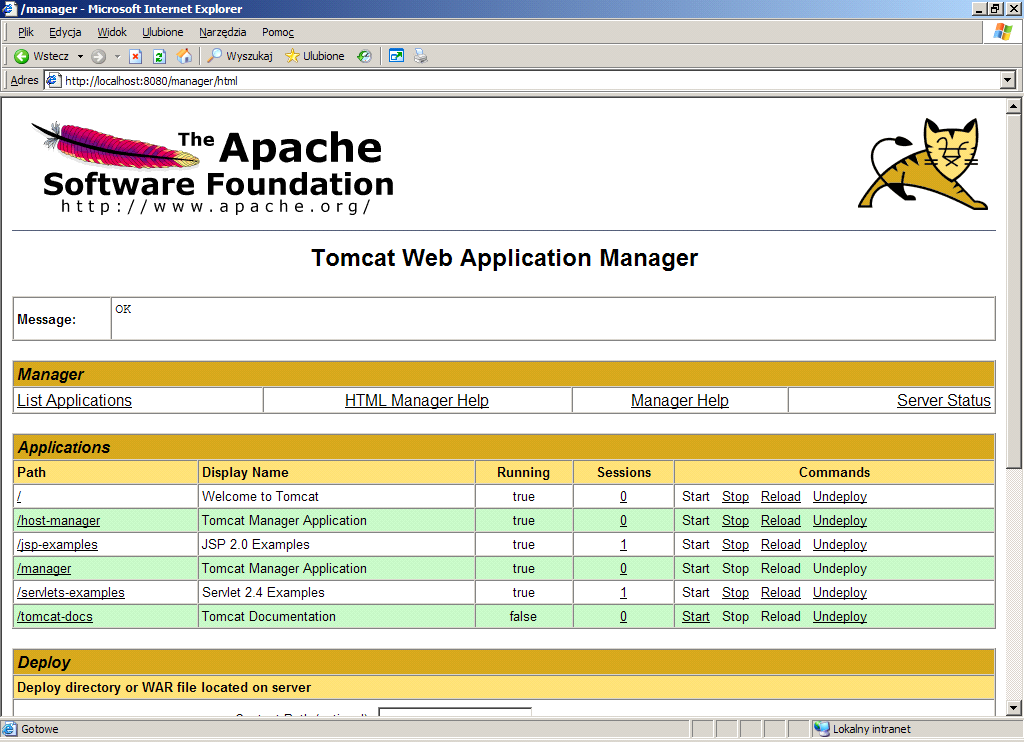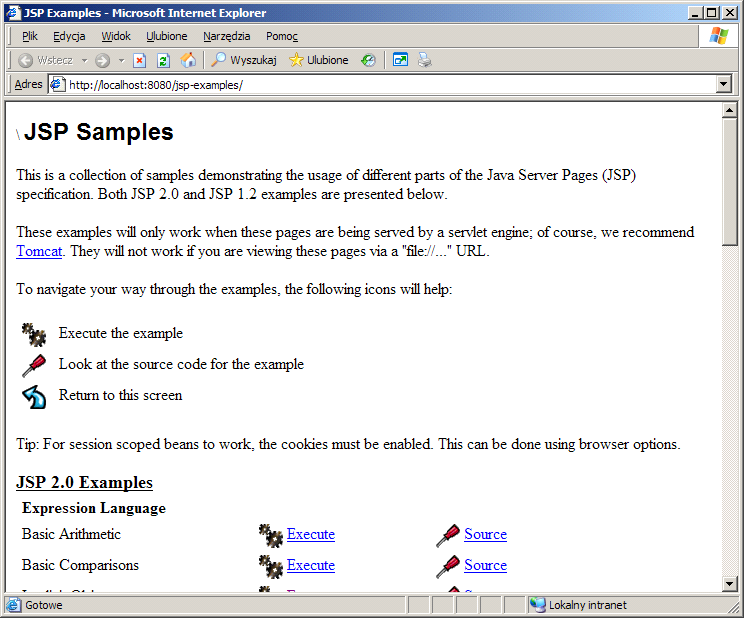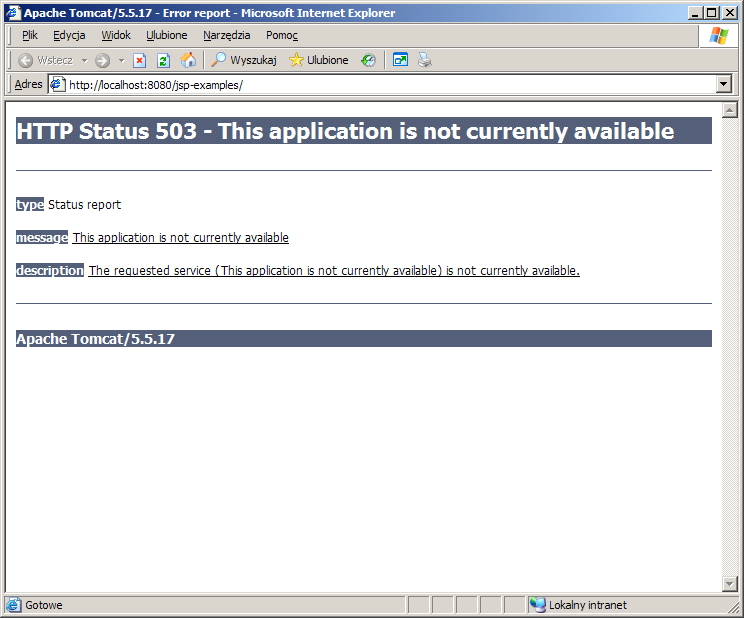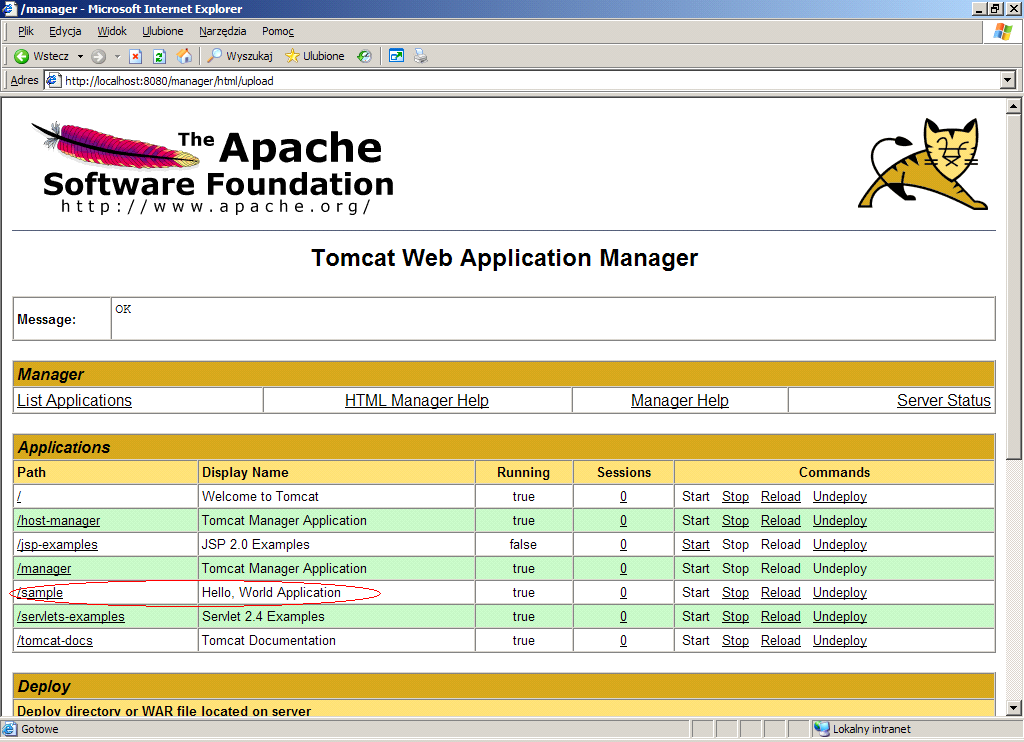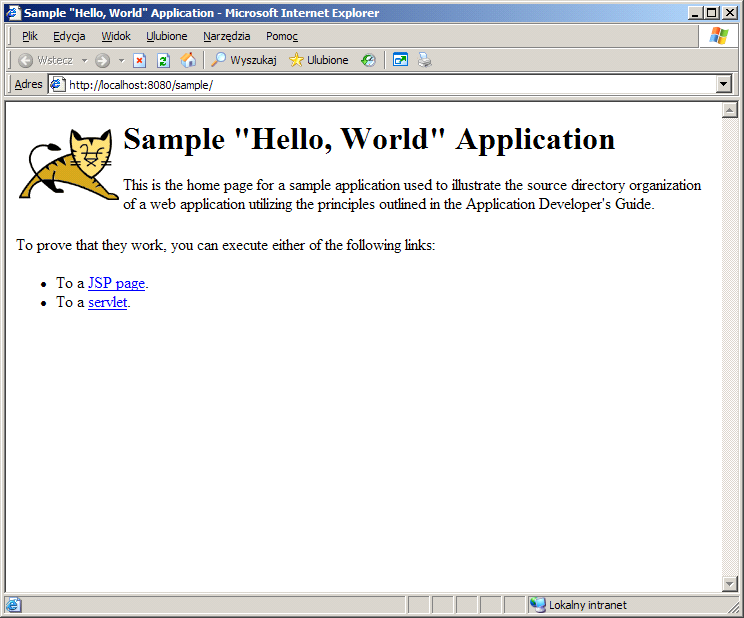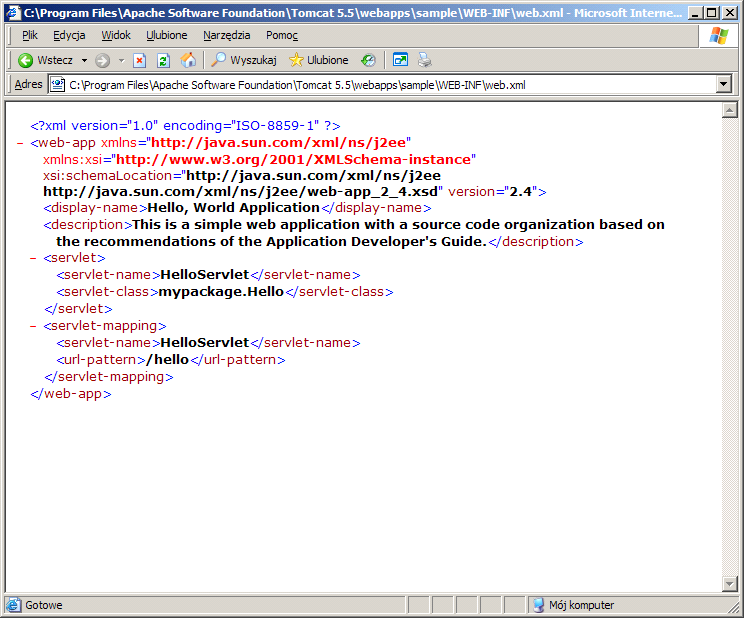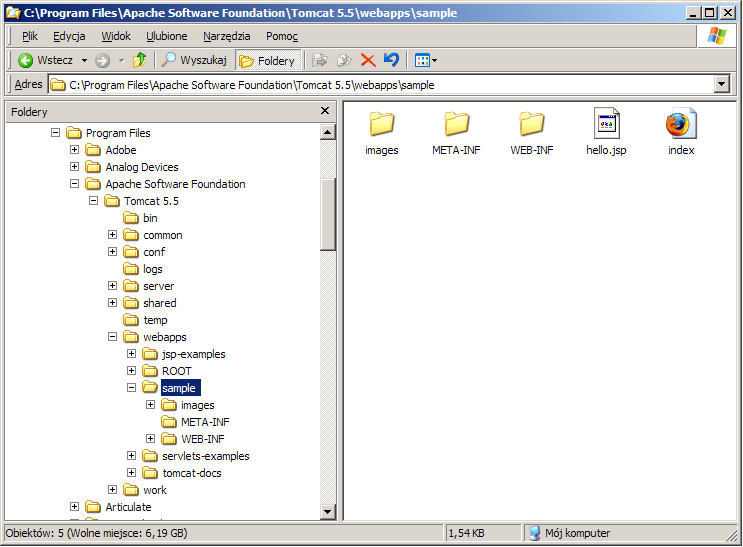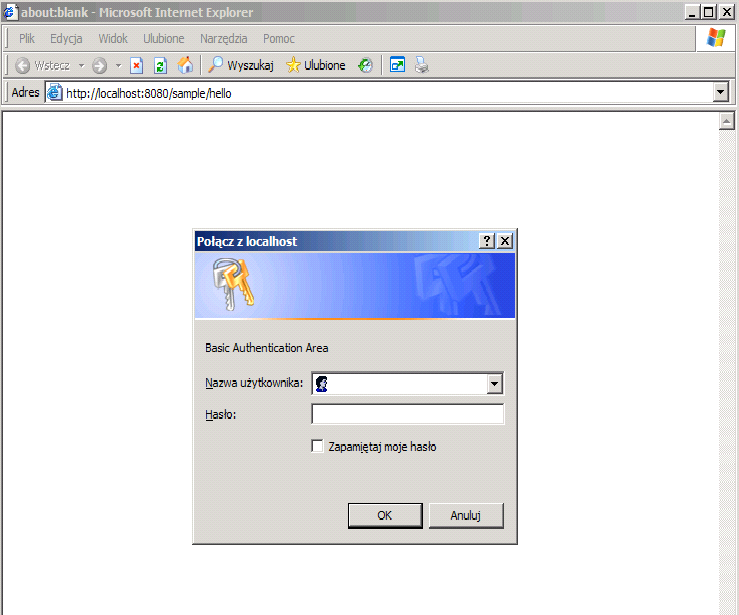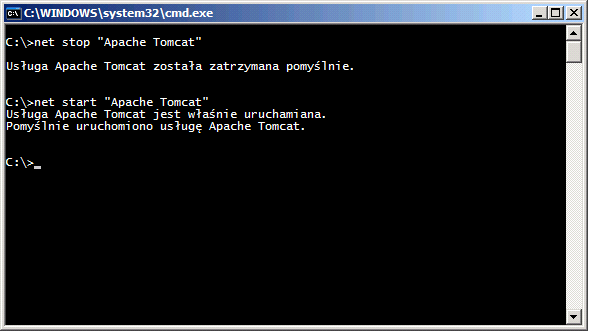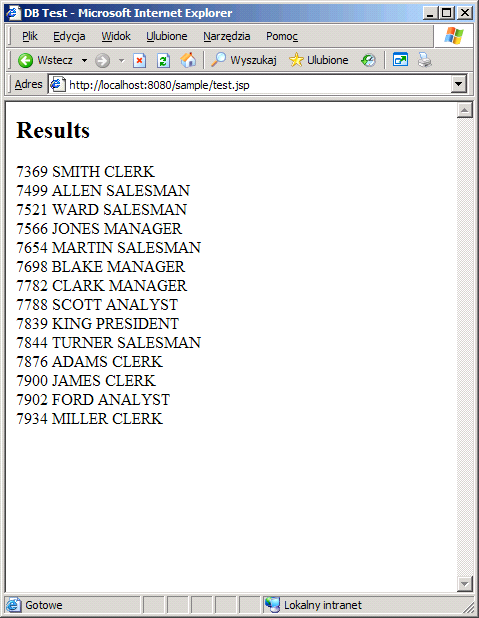AWWW-1st3.6-l13.tresc-1.0: Różnice pomiędzy wersjami
Nie podano opisu zmian |
Nie podano opisu zmian |
||
| Linia 1: | Linia 1: | ||
== | ==Aplikacje internetowe - laboratorium== | ||
=== | ===Administracja serwerem aplikacji.=== | ||
Celem | Celem ćwiczenia jest zainstalowanie i administracja prostym serwerem aplikacji. Ćwiczenie zostanie wykonane przy użyciu popularnego darmowego serwera aplikacji Apache Tomcat w wersji 5.5.17 (do pobrania ze strony [http://tomcat.apache.org/ http://tomcat.apache.org]) oraz (opcjonalnie) sterownika JDBC do bazy danych Oracle. | ||
1. Ściągnij plik apache-tomcat-5.5.17.exe ze strony [http://tomcat.apache.org/ http://tomcat.apache.org] | |||
2. Uruchom plik apache-tomcat-5.5.17.exe w celu rozpoczęcia instalacji serwera aplikacji. Kliknij przycisk <u>N</u>ext >. | |||
<tt> | <tt> | ||
{|border="2" cellspacing="0" cellpadding="4" width="100%" | {|border="2" cellspacing="0" cellpadding="4" width="100%" | ||
| | |align = "center"| | ||
[[Image:AWWW-1st3_6-l13_tresc-1_0_01.png]] | |||
|- | |||
|} | |||
</tt> | |||
3. Zapoznaj się z licencją Apache Licence na której rozpowszechniane jest oprogramowanie Apache Tomcat. Kliknij przycisk I <u>A</u>gree. | |||
<tt> | |||
{|border="2" cellspacing="0" cellpadding="4" width="100%" | |||
|align = "center"| | |||
[[Image:AWWW-1st3_6-l13_tresc-1_0_02.png]] | |||
|- | |||
|} | |||
</tt> | |||
4. Wybierz rodzaj instalacji Normal. Rozwiń gałąź Tomcat. Masz możliwość zainstalować opcję Service która powoduje automatyczne uruchamianie serwera aplikacji w momencie uruchomienia systemu operacyjnego oraz opcję Native służącą do poprawy wydajności działania serwera aplikacji w środowisku produkcyjnym. Zaznacz chęć doinstalowania przykładów aplikacji internetowych. Kliknij przycisk <u>N</u>ext >. | |||
<tt> | |||
{|border="2" cellspacing="0" cellpadding="4" width="100%" | |||
|align = "center"| | |||
[[Image:AWWW-1st3_6-l13_tresc-1_0_03.png]] | |||
|- | |||
|} | |||
</tt> | |||
5. Wskaż katalog instalacyjny dla serwera aplikacji (możesz pozostawić domyślną lokalizację). Kliknij przycisk <u>N</u>ext >. | |||
<tt> | |||
{|border="2" cellspacing="0" cellpadding="4" width="100%" | |||
|align = "center"| | |||
[[Image:AWWW-1st3_6-l13_tresc-1_0_04.png]] | |||
|- | |- | ||
|} | |} | ||
| Linia 21: | Linia 59: | ||
---- | ---- | ||
6. Wskaż port TCP/IP na którym ma być uruchomiony serwer aplikacji oraz nazwę i hasło użytkownika, który będzie miał prawo administrowania serwerem aplikacji. Kliknij przycisk <u>N</u>ext >. | |||
<tt> | |||
{|border="2" cellspacing="0" cellpadding="4" width="100%" | |||
|align = "center"| | |||
[[Image:AWWW-1st3_6-l13_tresc-1_0_05.png]] | |||
|- | |||
|} | |||
</tt> | |||
7. Wskaż lokalizację środowiska Java Runtime Environment (koniecznie w wersji 5.0). Kliknij przycisk <u>I</u>nstall. | |||
<tt> | <tt> | ||
{|border="2" cellspacing="0" cellpadding="4" width="100%" | {|border="2" cellspacing="0" cellpadding="4" width="100%" | ||
|align = "center"| | |align = "center"| | ||
[[Image: | [[Image:AWWW-1st3_6-l13_tresc-1_0_06.png]] | ||
|- | |- | ||
| Linia 35: | Linia 87: | ||
---- | ---- | ||
8. Poczekaj na zakończenie procesu instalacji. | |||
<tt> | <tt> | ||
{|border="2" cellspacing="0" cellpadding="4" width="100%" | {|border="2" cellspacing="0" cellpadding="4" width="100%" | ||
| | |align = "center"| | ||
[[Image:AWWW-1st3_6-l13_tresc-1_0_07.png]] | |||
|- | |- | ||
|} | |||
</tt> | |||
9. Upewnij się, że opcja Run Apache Tomcat jest zaznaczona. Kliknij przycisk <u>F</u>inish. | |||
<tt> | |||
{|border="2" cellspacing="0" cellpadding="4" width="100%" | |||
|align = "center"| | |align = "center"| | ||
[[Image: | [[Image:AWWW-1st3_6-l13_tresc-1_0_08.png]] | ||
|- | |- | ||
| Linia 49: | Linia 113: | ||
</tt> | </tt> | ||
10. Poczekaj na uruchomienie usługi. Upewnij się, że w pasku systemowym jest obecna ikona Apache Tomcat. | |||
<tt> | |||
* | {|border="2" cellspacing="0" cellpadding="4" width="100%" | ||
|align = "center"| | |||
[[Image:AWWW-1st3_6-l13_tresc-1_0_09.png]] | |||
* | <br> | ||
[[Image:AWWW-1st3_6-l13_tresc-1_0_10.png]] | |||
|- | |||
|} | |||
</tt> | |||
11. Uruchom przeglądarkę internetową i połącz się z adresem [http://localhost:8080/ http://localhost:8080] | |||
<tt> | |||
{|border="2" cellspacing="0" cellpadding="4" width="100%" | |||
|align = "center"| | |||
[[Image:AWWW-1st3_6-l13_tresc-1_0_11.png]] | |||
|- | |||
|} | |||
</tt> | |||
12. Kliknij na odnośnik <font color="#0000FF"><u>Tomcat Manager</u></font> w lewej górnej części okna. Wprowadź nazwę i hasło użytkownika, którego stworzyła(e)ś w trakcie instalacji serwera aplikacji. | |||
<tt> | |||
{|border="2" cellspacing="0" cellpadding="4" width="100%" | |||
|align = "center"| | |||
[[Image:AWWW-1st3_6-l13_tresc-1_0_12.png]] | |||
|- | |||
|} | |||
</tt> | |||
---- | |||
13. Okno przedstawia listę wszystkich aplikacji, które są aktualnie zainstalowane w serwerze aplikacji. Kliknij prawym przyciskiem myszy na odnośniku <u>/jsp-examples</u> i wybierz opcję Otwórz w nowym oknie. Możesz poświęcić chwilę na obejrzenie prostych przykładów zastosowania języka JSP EL, plików znaczników, dokumentów JSP XML, i innych. | |||
<tt> | |||
{|border="2" cellspacing="0" cellpadding="4" width="100%" | |||
|align = "center"| | |||
[[Image:AWWW-1st3_6-l13_tresc-1_0_13.png]] | |||
|- | |||
|} | |||
</tt> | |||
14. Wróć do okna zarządcy serwera aplikacji i wybierz komendę <u>Stop</u> odnoszącą się do aplikacji <u>/jsp-examples</u>. W okienku pop-up naciśnij przycisk OK. Wróć do okna z przykładami JSP i odśwież zawartość okna przeglądarki. | |||
<tt> | |||
{|border="2" cellspacing="0" cellpadding="4" width="100%" | |||
|align = "center"| | |||
[[Image:AWWW-1st3_6-l13_tresc-1_0_14.png]] | |||
|- | |||
|} | |||
</tt> | |||
---- | |||
15. Zainstalujmy teraz przykładową aplikację internetową przygotowaną w postaci gotowego archiwum WAR (Web Archive). Przejdź do okna zarządcy serwera aplikacji. Sekcja Deploy pozwala na zainstalowanie aplikacji spakowanej w postaci pliku *.war umieszczonej po stronie serwera lub umieszczonej na komputerze lokalnym. Znajdź pole Select WAR file to upload i kliknij przycisk Przeglądaj… Przejdź następnie do katalogu %CATALINA_HOME%\webapps\tomcat-docs\appdev\sample (zmienna %CATALINA_HOME% wskazuje na katalog instalacji serwera Tomcat) i zaznacz plik sample.war. Kliknij przycisk Otwórz. Kliknij przycisk Deploy. | |||
<tt> | |||
{|border="2" cellspacing="0" cellpadding="4" width="100%" | |||
|align = "center"| | |||
[[Image:AWWW-1st3_6-l13_tresc-1_0_15.png]] | |||
|- | |||
|} | |||
</tt> | |||
16. Kliknij na odnośnik <u>/sample</u> w bloku Applications i obejrzyj przykładową aplikację | |||
<tt> | |||
{|border="2" cellspacing="0" cellpadding="4" width="100%" | |||
|align = "center"| | |||
[[Image:AWWW-1st3_6-l13_tresc-1_0_16.png]] | |||
|- | |||
|} | |||
</tt> | |||
---- | |||
17. Zobaczmy teraz, jak aplikacja <u>/sample</u> jest fizycznie zlokalizowana na dysku. Przejdź do katalogu %CATALINA_HOME%\webapps. To jest katalog zawierający wszystkie aplikacje zainstalowane w serwerze aplikacji. Archiwum sample.war zostało załadowane właśnie tutaj. Pierwsze odwołanie do adresu URL [http://localhost:8080/sample http://localhost:8080/sample] spowodowało automatyczne rozpakowanie tego pliku. Przejdź do katalogu sample. Katalog images zawiera wykorzystany na jednej ze stron obraz tomcat.gif. Katalog META-INF zawiera pusty plik MANIFEST.MF. W tym katalogu, opcjonalnie, mógłby się znaleźć deskryptor kontekstu aplikacji (czyli plik konfiguracyjny aplikacji internetowej). Katalog WEB-INF zawiera deskryptor wdrożenia aplikacji internetowej web.xml. Otwórz i zapoznaj się z zawartością tego pliku. | |||
<tt> | |||
{|border="2" cellspacing="0" cellpadding="4" width="100%" | |||
|align = "center"| | |||
[[Image:AWWW-1st3_6-l13_tresc-1_0_17.png]] | |||
|- | |||
|} | |||
</tt> | |||
---- | |||
18. W pliku zdefiniowano jeden serwlet o nazwie HelloServlet zaimplementowany w postaci klasy mypackage.Hello i dostępny pod adresem <u>/hello</u> w ramach kontekstu aplikacji <u>/sample</u>. Otwórz adres [http://localhost:8080/sample/hello http://localhost:8080/sample/hello] i sprawdź, czy serwlet tam działa. W katalogu WEB-INF mieszczą się także źródła i postać skompilowana aplikacji internetowej. W podkatalogu classes/mypackage mieści się kod serwletu w pliku Hello.class, a źródło serwletu mieści się w podkatalogu src/mypackage w pliku Hello.java. Pliki *.html i *.jsp są umieszczone bezpośrednio w głównym katalogu sample. | |||
<tt> | |||
{|border="2" cellspacing="0" cellpadding="4" width="100%" | |||
|align = "center"| | |||
[[Image:AWWW-1st3_6-l13_tresc-1_0_18.png]] | |||
|- | |||
|} | |||
</tt> | |||
19. Automatyczne rozpakowanie i instalacja aplikacji były możliwe ze względu na właściwą konfigurację serwera aplikacji. Podstawowym plikiem konfiguracyjnym jest plik %CATALINA_HOME%\conf\server.xml. Otwórz ten plik i znajdź w nim opcję autoDeploy. Poniższy fragment definiuje główny katalog w którym są umieszczane aplikacje (atrybut appBase), automatyczne rozpakowywanie archiwów *.war (atrybut unpackWARs), oraz automatyczną instalację rozpakowanych plików (atrybut autoDeploy). | |||
<tt> | |||
{|border="2" cellspacing="0" cellpadding="4" width="100%" | |||
|align = "justify"|<'''Host''' name="localhost" appBase="webapps"<br> unpackWARs="true" autoDeploy="true"<br> xmlValidation="false" xmlNamespaceAware="false"> | |||
|- | |||
|} | |||
</tt> | |||
---- | |||
20. Wróć do katalogu %CATALINA_HOME%\webapps\sample\WEB-INF i dodaj do pliku web.xml poniższy kod | |||
<tt> | |||
{|border="2" cellspacing="0" cellpadding="4" width="100%" | |||
|align = "justify"|<'''security-constraint'''><br> <'''display-name'''>Security Constraint<'''/display-name'''><br> <'''web-resource-collection'''><br> <'''web-resource-name'''>Protected Area<'''/web-resource-name'''><br> <'''url-pattern'''>/hello<'''/url-pattern'''><br> <'''http-method'''>GET<'''/http-method'''><br> <'''/web-resource-collection'''><br> <'''auth-constraint'''><br> <'''role-name'''>helloRole<'''/role-name'''><br> <'''/auth-constraint'''><br><'''/security-constraint'''><br><br><'''login-config'''><br> <'''auth-method'''>BASIC<'''/auth-method'''><br> <'''realm-name'''>Basic Authentication Area<'''/realm-name'''><br><'''/login-config'''> | |||
|- | |||
|} | |||
</tt> | |||
21. Przejdź do okna zarządcy serwera aplikacji i przeładuj aplikację <u>/sample</u> (odnośnik <u>Reload</u>) | |||
22. Spróbuj otworzyć w przeglądarce adres [http://localhost:8080/sample/hello http://localhost:8080/sample/hello] | |||
<tt> | |||
{|border="2" cellspacing="0" cellpadding="4" width="100%" | |||
|align = "center"| | |||
[[Image:AWWW-1st3_6-l13_tresc-1_0_19.png]] | |||
|- | |||
|} | |||
</tt> | |||
23. Kod wprowadzony do deskryptora wdrożenia web.xml definiuje ograniczenie bezpieczeństwa nazwane Security Constraint i obejmujące sobą adres URL /hello w kontekście aplikacji. Ograniczenie dotyczy wołania tego adresu za pomocą metody GET. Jedynie użytkownicy posiadający rolę helloRole otrzymują dostęp do chronionego zasobu. Sposób logowania został ustawiony na Basic, co oznacza wykorzystanie wewnętrznego mechanizmu przeglądarki. | |||
24. Przejdź do katalogu %CATALINA_HOME%\conf\ i otwórz w dowolnym edytorze plik tomcat-users.xml. Dodaj do pliku poniższe linie | |||
<tt> | |||
{|border="2" cellspacing="0" cellpadding="4" width="100%" | |||
|align = "justify"|<'''role''' rolename="helloRole"/><br><'''user''' username="scott" password="tiger" roles="helloRole"/> | |||
|- | |||
|} | |||
</tt> | |||
25. Restartuj serwer aplikacji. Otwórz konsolę MS-DOS i wydaj poniższe komendy | |||
<tt> | |||
{|border="2" cellspacing="0" cellpadding="4" width="100%" | |||
|align = "center"| | |||
[[Image:AWWW-1st3_6-l13_tresc-1_0_20.png]] | |||
|- | |||
|} | |||
</tt> | |||
26. Ponownie otwórz w przeglądarce adres [http://localhost:8080/sample/hello http://localhost:8080/sample/hello] i wpisz nazwę i hasło utworzonego przez siebie użytkownika. | |||
27. Serwer aplikacji Tomcat umożliwia także konfigurowanie połączeń do zewnętrznych zasobów, np. do baz danych. W kolejnym kroku zdefiniujemy połączenie z bazą danych na poziomie serwera aplikacji i wykorzystamy je do stworzenia testowej strony JSP. Przejdź do katalogu %CATALINA_HOME%\conf\ i dodaj do pliku server.xml, tuż przed zamykającym znacznikiem </Host>, poniższy kod (oczywiście wpisz właściwe parametry połączenia z serwerem bazy danych i właściwe konto w bazie danych) | |||
<tt> | |||
{|border="2" cellspacing="0" cellpadding="4" width="100%" | |||
|align = "justify"|<'''Context''' path="/sample"><br> <'''Resource''' name="jdbc/oracle" auth="Container"<br> type="javax.sql.DataSource"<br> driverClassName="oracle.jdbc.driver.OracleDriver"<br> url="jdbc:oracle:thin:@''host'':''port'':''sid''"<br> username="scott" password="tiger"<br> maxActive="20" maxIdle="10" maxWait="-1"/><br></'''Context'''> | |||
|- | |||
|} | |||
</tt> | |||
28. Do prawidłowej pracy aplikacji konieczna jest dostępność sterownika JDBC dla bazy danych Oracle. Umieść sterownik w katalogu %CATALINA_HOME%\common\lib (jest to katalog bibliotek wykorzystywanych przez serwer aplikacji wewnętrznie) | |||
29. Aplikacja testowa będzie wykorzystywać bibliotekę znaczników JSTL. Umieść biblioteki JSTL w katalogu %CATALINA_HOME%\shared\lib (jest to katalog bibliotek wykorzystywanych wspólnie przez aplikacje) | |||
30. Restartuj serwer aplikacji | |||
31. Przejdź do katalogu %CATALINA_HOME%\webapps\sample i utwórz w nim nowy plik test.jsp. Umieść w pliku test.jsp poniższy kod | |||
<tt> | |||
{|border="2" cellspacing="0" cellpadding="4" width="100%" | |||
|align = "justify"|<%@ '''taglib''' uri="http://java.sun.com/jsp/jstl/sql" prefix="sql" %><br><%@ '''taglib''' uri="http://java.sun.com/jsp/jstl/core" prefix="c" %><br><br><'''sql:query''' var="rs" dataSource="jdbc/oracle"><br> select * from emp<br><'''/sql:query'''><br><br><'''html'''><br> <'''head'''><br> <'''title'''>DB Test</'''title'''><br> <'''/head'''><br> <'''body'''><br><br> <'''h2'''>Results<'''/h2'''><br><br> <'''c:forEach''' var="row" items="${rs.rows}"><br> ${row.empno} ${row.ename} ${row.job}<br/><br> <'''/c:forEach'''><br><br> <'''/body'''><br><'''/html'''> | |||
|- | |||
|} | |||
</tt> | |||
32. Otwórz w przeglądarce adres [http://localhost:8080/sample/test.jsp http://localhost:8080/sample/test.jsp] | |||
<tt> | |||
{|border="2" cellspacing="0" cellpadding="4" width="100%" | |||
|align = "center"| | |||
[[Image:AWWW-1st3_6-l13_tresc-1_0_21.png]] | |||
|- | |||
|} | |||
</tt> | |||
Aktualna wersja na dzień 11:14, 18 wrz 2006
Aplikacje internetowe - laboratorium
Administracja serwerem aplikacji.
Celem ćwiczenia jest zainstalowanie i administracja prostym serwerem aplikacji. Ćwiczenie zostanie wykonane przy użyciu popularnego darmowego serwera aplikacji Apache Tomcat w wersji 5.5.17 (do pobrania ze strony http://tomcat.apache.org) oraz (opcjonalnie) sterownika JDBC do bazy danych Oracle.
1. Ściągnij plik apache-tomcat-5.5.17.exe ze strony http://tomcat.apache.org
2. Uruchom plik apache-tomcat-5.5.17.exe w celu rozpoczęcia instalacji serwera aplikacji. Kliknij przycisk Next >.
3. Zapoznaj się z licencją Apache Licence na której rozpowszechniane jest oprogramowanie Apache Tomcat. Kliknij przycisk I Agree.
4. Wybierz rodzaj instalacji Normal. Rozwiń gałąź Tomcat. Masz możliwość zainstalować opcję Service która powoduje automatyczne uruchamianie serwera aplikacji w momencie uruchomienia systemu operacyjnego oraz opcję Native służącą do poprawy wydajności działania serwera aplikacji w środowisku produkcyjnym. Zaznacz chęć doinstalowania przykładów aplikacji internetowych. Kliknij przycisk Next >.
5. Wskaż katalog instalacyjny dla serwera aplikacji (możesz pozostawić domyślną lokalizację). Kliknij przycisk Next >.
6. Wskaż port TCP/IP na którym ma być uruchomiony serwer aplikacji oraz nazwę i hasło użytkownika, który będzie miał prawo administrowania serwerem aplikacji. Kliknij przycisk Next >.
7. Wskaż lokalizację środowiska Java Runtime Environment (koniecznie w wersji 5.0). Kliknij przycisk Install.
8. Poczekaj na zakończenie procesu instalacji.
9. Upewnij się, że opcja Run Apache Tomcat jest zaznaczona. Kliknij przycisk Finish.
10. Poczekaj na uruchomienie usługi. Upewnij się, że w pasku systemowym jest obecna ikona Apache Tomcat.
11. Uruchom przeglądarkę internetową i połącz się z adresem http://localhost:8080
12. Kliknij na odnośnik Tomcat Manager w lewej górnej części okna. Wprowadź nazwę i hasło użytkownika, którego stworzyła(e)ś w trakcie instalacji serwera aplikacji.
13. Okno przedstawia listę wszystkich aplikacji, które są aktualnie zainstalowane w serwerze aplikacji. Kliknij prawym przyciskiem myszy na odnośniku /jsp-examples i wybierz opcję Otwórz w nowym oknie. Możesz poświęcić chwilę na obejrzenie prostych przykładów zastosowania języka JSP EL, plików znaczników, dokumentów JSP XML, i innych.
14. Wróć do okna zarządcy serwera aplikacji i wybierz komendę Stop odnoszącą się do aplikacji /jsp-examples. W okienku pop-up naciśnij przycisk OK. Wróć do okna z przykładami JSP i odśwież zawartość okna przeglądarki.
15. Zainstalujmy teraz przykładową aplikację internetową przygotowaną w postaci gotowego archiwum WAR (Web Archive). Przejdź do okna zarządcy serwera aplikacji. Sekcja Deploy pozwala na zainstalowanie aplikacji spakowanej w postaci pliku *.war umieszczonej po stronie serwera lub umieszczonej na komputerze lokalnym. Znajdź pole Select WAR file to upload i kliknij przycisk Przeglądaj… Przejdź następnie do katalogu %CATALINA_HOME%\webapps\tomcat-docs\appdev\sample (zmienna %CATALINA_HOME% wskazuje na katalog instalacji serwera Tomcat) i zaznacz plik sample.war. Kliknij przycisk Otwórz. Kliknij przycisk Deploy.
16. Kliknij na odnośnik /sample w bloku Applications i obejrzyj przykładową aplikację
17. Zobaczmy teraz, jak aplikacja /sample jest fizycznie zlokalizowana na dysku. Przejdź do katalogu %CATALINA_HOME%\webapps. To jest katalog zawierający wszystkie aplikacje zainstalowane w serwerze aplikacji. Archiwum sample.war zostało załadowane właśnie tutaj. Pierwsze odwołanie do adresu URL http://localhost:8080/sample spowodowało automatyczne rozpakowanie tego pliku. Przejdź do katalogu sample. Katalog images zawiera wykorzystany na jednej ze stron obraz tomcat.gif. Katalog META-INF zawiera pusty plik MANIFEST.MF. W tym katalogu, opcjonalnie, mógłby się znaleźć deskryptor kontekstu aplikacji (czyli plik konfiguracyjny aplikacji internetowej). Katalog WEB-INF zawiera deskryptor wdrożenia aplikacji internetowej web.xml. Otwórz i zapoznaj się z zawartością tego pliku.
18. W pliku zdefiniowano jeden serwlet o nazwie HelloServlet zaimplementowany w postaci klasy mypackage.Hello i dostępny pod adresem /hello w ramach kontekstu aplikacji /sample. Otwórz adres http://localhost:8080/sample/hello i sprawdź, czy serwlet tam działa. W katalogu WEB-INF mieszczą się także źródła i postać skompilowana aplikacji internetowej. W podkatalogu classes/mypackage mieści się kod serwletu w pliku Hello.class, a źródło serwletu mieści się w podkatalogu src/mypackage w pliku Hello.java. Pliki *.html i *.jsp są umieszczone bezpośrednio w głównym katalogu sample.
19. Automatyczne rozpakowanie i instalacja aplikacji były możliwe ze względu na właściwą konfigurację serwera aplikacji. Podstawowym plikiem konfiguracyjnym jest plik %CATALINA_HOME%\conf\server.xml. Otwórz ten plik i znajdź w nim opcję autoDeploy. Poniższy fragment definiuje główny katalog w którym są umieszczane aplikacje (atrybut appBase), automatyczne rozpakowywanie archiwów *.war (atrybut unpackWARs), oraz automatyczną instalację rozpakowanych plików (atrybut autoDeploy).
| <Host name="localhost" appBase="webapps" unpackWARs="true" autoDeploy="true" xmlValidation="false" xmlNamespaceAware="false"> |
20. Wróć do katalogu %CATALINA_HOME%\webapps\sample\WEB-INF i dodaj do pliku web.xml poniższy kod
| <security-constraint> <display-name>Security Constraint</display-name> <web-resource-collection> <web-resource-name>Protected Area</web-resource-name> <url-pattern>/hello</url-pattern> <http-method>GET</http-method> </web-resource-collection> <auth-constraint> <role-name>helloRole</role-name> </auth-constraint> </security-constraint> <login-config> <auth-method>BASIC</auth-method> <realm-name>Basic Authentication Area</realm-name> </login-config> |
21. Przejdź do okna zarządcy serwera aplikacji i przeładuj aplikację /sample (odnośnik Reload)
22. Spróbuj otworzyć w przeglądarce adres http://localhost:8080/sample/hello
23. Kod wprowadzony do deskryptora wdrożenia web.xml definiuje ograniczenie bezpieczeństwa nazwane Security Constraint i obejmujące sobą adres URL /hello w kontekście aplikacji. Ograniczenie dotyczy wołania tego adresu za pomocą metody GET. Jedynie użytkownicy posiadający rolę helloRole otrzymują dostęp do chronionego zasobu. Sposób logowania został ustawiony na Basic, co oznacza wykorzystanie wewnętrznego mechanizmu przeglądarki.
24. Przejdź do katalogu %CATALINA_HOME%\conf\ i otwórz w dowolnym edytorze plik tomcat-users.xml. Dodaj do pliku poniższe linie
| <role rolename="helloRole"/> <user username="scott" password="tiger" roles="helloRole"/> |
25. Restartuj serwer aplikacji. Otwórz konsolę MS-DOS i wydaj poniższe komendy
26. Ponownie otwórz w przeglądarce adres http://localhost:8080/sample/hello i wpisz nazwę i hasło utworzonego przez siebie użytkownika.
27. Serwer aplikacji Tomcat umożliwia także konfigurowanie połączeń do zewnętrznych zasobów, np. do baz danych. W kolejnym kroku zdefiniujemy połączenie z bazą danych na poziomie serwera aplikacji i wykorzystamy je do stworzenia testowej strony JSP. Przejdź do katalogu %CATALINA_HOME%\conf\ i dodaj do pliku server.xml, tuż przed zamykającym znacznikiem </Host>, poniższy kod (oczywiście wpisz właściwe parametry połączenia z serwerem bazy danych i właściwe konto w bazie danych)
| <Context path="/sample"> <Resource name="jdbc/oracle" auth="Container" type="javax.sql.DataSource" driverClassName="oracle.jdbc.driver.OracleDriver" url="jdbc:oracle:thin:@host:port:sid" username="scott" password="tiger" maxActive="20" maxIdle="10" maxWait="-1"/> </Context> |
28. Do prawidłowej pracy aplikacji konieczna jest dostępność sterownika JDBC dla bazy danych Oracle. Umieść sterownik w katalogu %CATALINA_HOME%\common\lib (jest to katalog bibliotek wykorzystywanych przez serwer aplikacji wewnętrznie)
29. Aplikacja testowa będzie wykorzystywać bibliotekę znaczników JSTL. Umieść biblioteki JSTL w katalogu %CATALINA_HOME%\shared\lib (jest to katalog bibliotek wykorzystywanych wspólnie przez aplikacje)
30. Restartuj serwer aplikacji
31. Przejdź do katalogu %CATALINA_HOME%\webapps\sample i utwórz w nim nowy plik test.jsp. Umieść w pliku test.jsp poniższy kod
| <%@ taglib uri="http://java.sun.com/jsp/jstl/sql" prefix="sql" %> <%@ taglib uri="http://java.sun.com/jsp/jstl/core" prefix="c" %> <sql:query var="rs" dataSource="jdbc/oracle"> select * from emp </sql:query> <html> <head> <title>DB Test</title> </head> <body> <h2>Results</h2> <c:forEach var="row" items="${rs.rows}"> ${row.empno} ${row.ename} ${row.job} </c:forEach> </body> </html> |
32. Otwórz w przeglądarce adres http://localhost:8080/sample/test.jsp